När ska man använda denna reservlösning?
mimoLive gör ditt liv enklare genom att låta dig strömma till Facebook via Facebook API. Om du tillåter mimoLive att streama till Facebook via ditt konto kan du helt enkelt välja dina alternativ från Live Streaming Output Destination.
Det finns dock vissa omständigheter när du kanske vill använda denna reservlösning:
- Din kund vill inte ge dig åtkomst till sitt konto.
- mimoLive kan inte logga in på ditt konto av någon anledning.
- Du vill streama till en grupp som för närvarande inte stöds av Facebook API.
För att kunna streama till Facebook när du inte kan logga in via mimoLives kontopanel måste du ta reda på RTMP Streaming-server URL och strömnyckeln för din Facebook-liveströmdestination och ställ in mimoLive Destination för utmatning av livestreaming att använda "Anpassad RTMP Server"-inställning. Detta gör du i Facebook Live Producer.
*Facebook Live Producer erbjuder nu många alternativ som schemaläggning av liveströmmar, backup-strömmar och testalternativ. Facebook lägger hela tiden till nya funktioner. Denna lösning använder det snabbaste sättet för dig att gå online NU, eftersom det oftast behövs när standardmetoden inte fungerar.
Att få Facebook RTMP info
- Logga in på ditt Facebook-konto via en webbläsare.
- Navigera till den plats som du vill streama till. Det kan vara din personliga sida, en sida som du administrerar eller en grupp som du är administratör för.
- Leta reda på knappen "Live Video". Här är ett exempel:
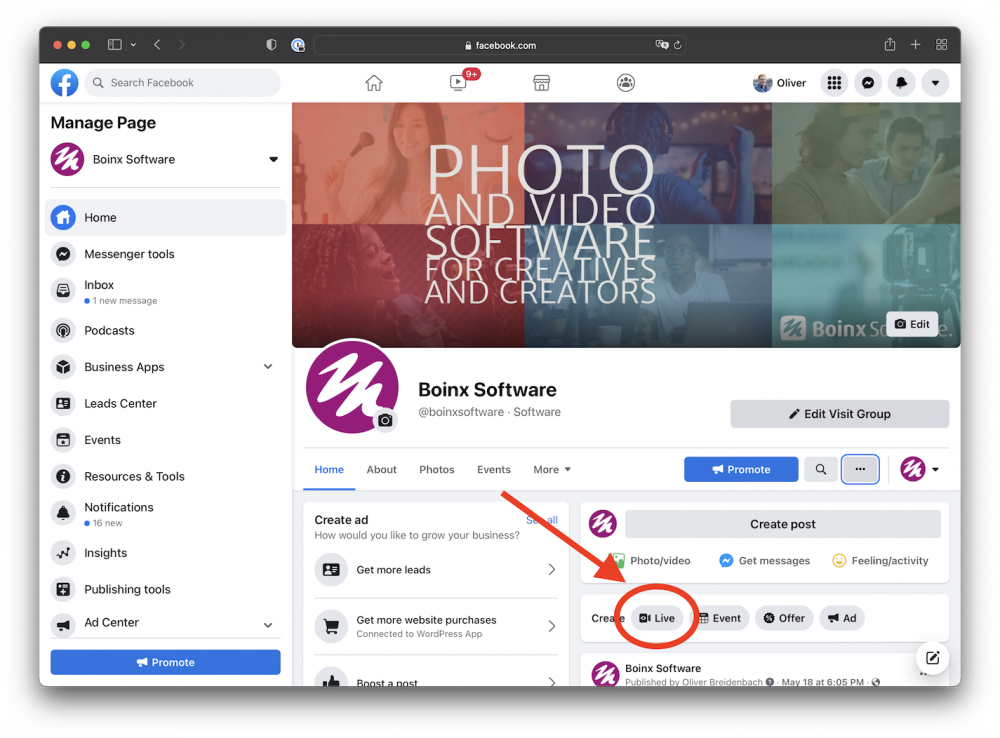
- Om du klickar på knappen kommer du till Facebook Live Producer:
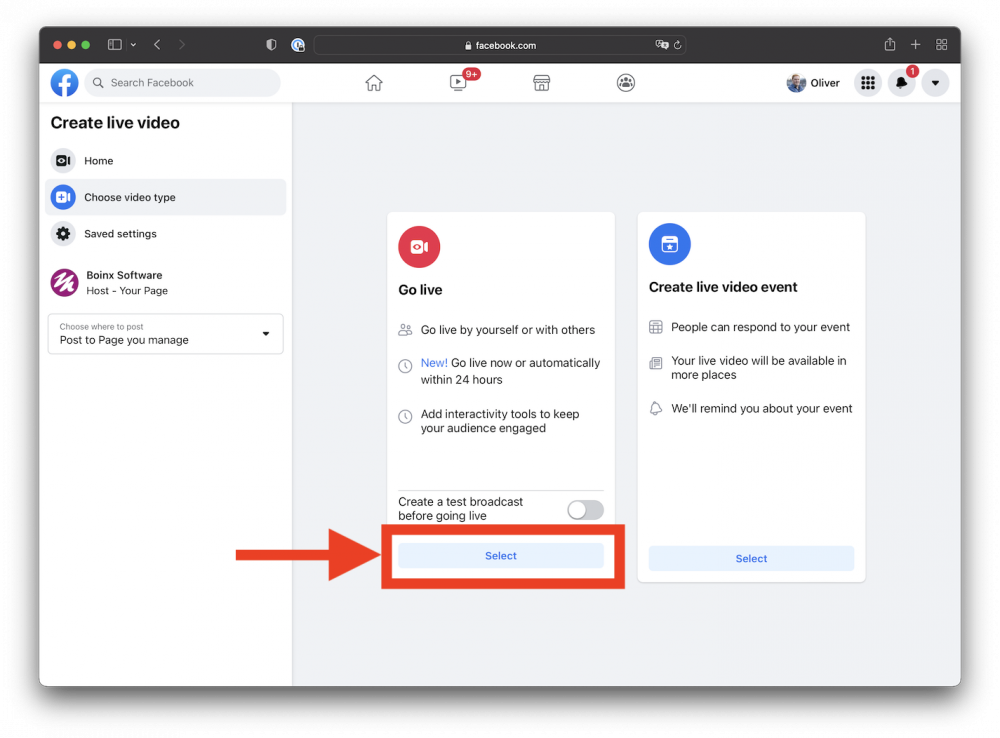
Om du vill kan du nu schemalägga ett live-evenemang till senare. Processen är mycket lik så för tillfället kommer vi att välja att gå live omedelbart.
- Välj alternativet Gå live. Du kommer nu till sidan "Skapa live-video".
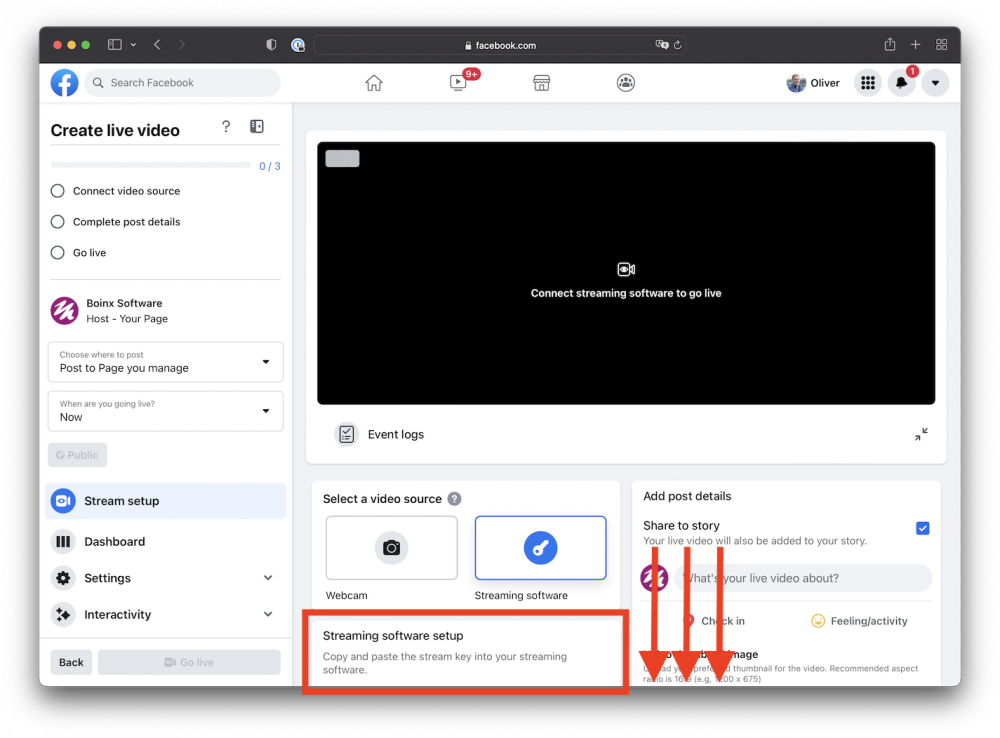
- Titta i den andra till vänster kolumnen och bläddra ner för att avslöja rutan "Streaming Software Setup" helt och öppna de avancerade inställningarna:
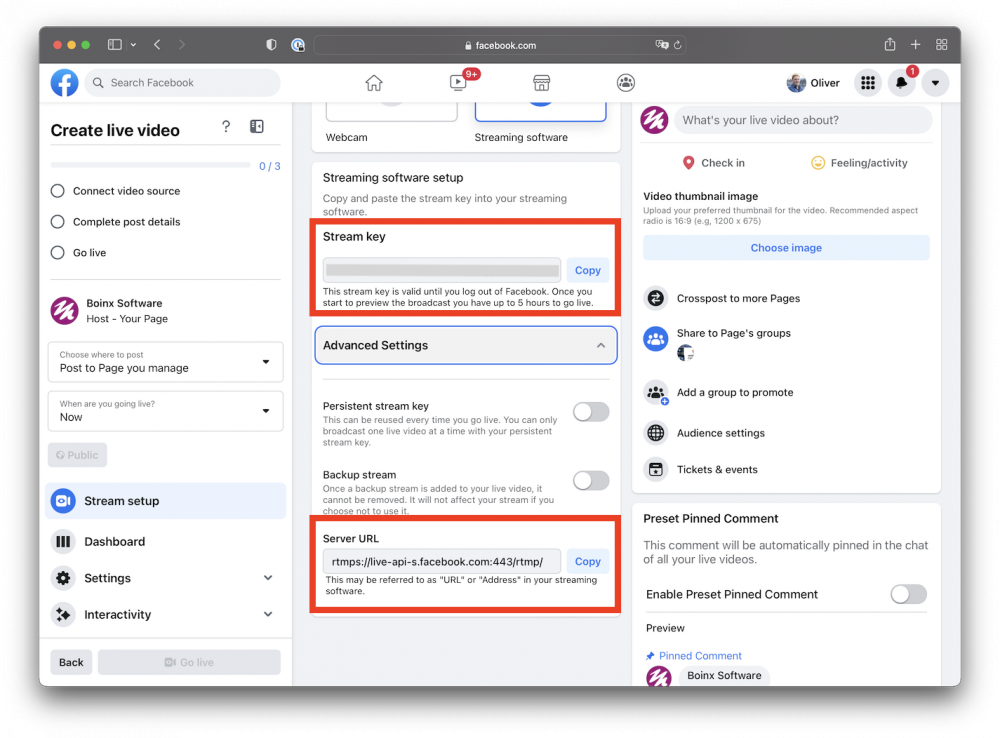
- Du behöver följande RTMP Stream Key (dold i denna bild) och Server URL för nästa steg.
- Konfigurera utdatadestinationen för livestreaming i mimoLive genom att kopiera servern URL och Stream Key i fälten Ingest-Server och Streamkey:
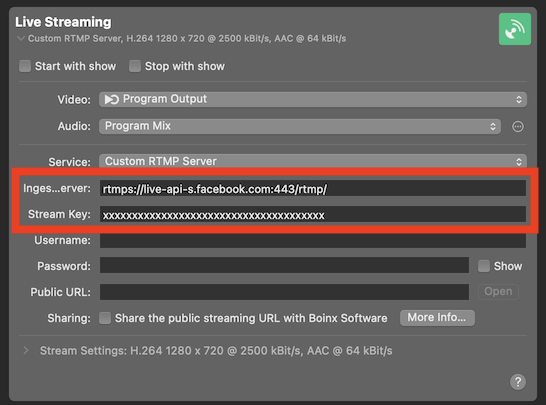
Använd endast Server för inmatning och Nyckel för ström fält. Lämna Användarnamn och Lösenord tom.
Att gå i direktsändning
- För att börja sända från mimoLive, starta Live Streaming Output Destination i mimoLive. Du kommer nu att se en förhandsgranskning på Facebook.
- För att starta livestreamen klickar du på Go Live i Facebook Live Producer.
För att gå live måste du hitta och klicka på knappen "Gå live" i Facebook Live Producer!
